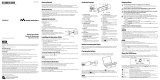The icons appear in the HOME menu and the color of the selected icon is inverted.
Voice
Plays back/deletes sound files recorded with the player’s built-in
microphone.
Music Library Plays back transferred songs on the player.
FM*
1
Plays FM radio, or plays back/deletes FM radio programs recorded with the
player.
Settings Sets function settings of music, FM*
1
, voice recording, or the player.
*
1
NWZ-B142F/B143F only
Importing and Transferring Music
You can transfer songs to the player using Windows Media Player 11 on your computer.
If you do not have Windows Media Player 11 in your computer, click a shortcut icon to
the Windows Media Player 11 download site in the built-in flash memory of the player.
1
Import songs from CDs, etc., to Windows Media Player 11 on the
computer.
For details on how to import songs from CDs, etc., refer to the Help of Windows
Media Player 11. You do not need to re-import songs that have previously been
imported to Windows Media Player 11.
1 Click “Rip.”
2 Click here to
start importing.
2
Connect the USB connector of the player to your computer.
Insert the USB connector fully.
3
Transfer songs from Windows Media Player 11 to the player.
“DATA ACCESS” appears in the display while transferring songs to the player.
1 Choose albums,
etc.
2 Click here to transfer
to the player.
Note
Do not disconnect the player while files are being transferred. If you do, the file being transferred
will be damaged.
Hint
You can also transfer data to the player by dragging and dropping in Windows Explorer on
your computer.
To delete songs transferred to the player
Connect the player to your computer, and then delete any unnecessary audio files using
Windows Media Player 11 or Windows Explorer.
Troubleshooting
If the player does not function as expected, try the following steps to resolve the issue.
1
Find the symptoms of the issue in “Troubleshooting” in the Operation
Guide (PDF file), and try any corrective actions listed.
About connecting with a computer, see the following “Connection with a
computer.”
2
Connect the player to your computer to
charge the battery.
You may be able to resolve some issues by charging
the battery.
3
Press the RESET button with a small pin, etc.
If you press the RESET button while operating the player, stored data and settings on the player
may be deleted.
After resetting the player, press the
button to turn on the player.
4
Check the information about the issue in the Help of the software.
5
Look for information about the issue on one of the customer support
web sites.
About the customer support web sites, see “For the latest information.”
6
If the approaches listed above fail to resolve the issue, consult your
nearest Sony dealer.
RESET buttonRESET button
Computer
IBM PC/AT or compatible computer
preinstalled with the following Windows
operating systems*
1
:
Windows XP Home Edition (Service Pack 2 or
later) / Windows XP Professional (Service
Pack 2 or later)*
2
/ Windows Vista Home
Basic (Service Pack 1) / Windows Vista Home
Premium (Service Pack 1) / Windows Vista
Business (Service Pack 1) / Windows Vista
Ultimate (Service Pack 1)
Not supported by OSs other than above.
*
1
Excluding OS Versions not supported by
Microsoft.
*
2
Excluding 64-bit OS Version
CPU: 300 MHz or more (For Windows Vista,
800 MHz or more)
RAM: 128 MB or more (For Windows Vista,
512 MB or more)
USB connector (Hi-Speed USB is
recommended)
Internet Explorer 6.0 or later, Windows Media
Player 11 need to be installed.
Broadband Internet connection is required to
use Electronic Music Distribution (EMD) or
to visit the web site.
We do not guarantee operation for all computers
even if they meet the above System
Requirements.
Not supported by the following environments:
– Personally constructed computers or
operating systems
– An environment that is an upgrade of the
original manufacturer-installed operating
system
– Multi-boot environment
– Multi-monitor environment
– Macintosh
Design and specifications are subject to change
without notice.
Symptom Cause/Remedy
The player cannot
charge the battery.
The player is not connected to a USB connector on your computer
properly.
Disconnect the player, and then reconnect it.
The battery is charged in an ambient temperature outside the range of
5 °C (41°F) to 35 °C (95°F).
Charge the battery in an ambient temperature of between 5 °C (41°F)
to 35 °C (95°F).
Your computer is not on.
Turn on the computer.
Your computer enters Sleep or Hibernate status.
Release the computer from Sleep or Hibernate status.
“CONNECTED USB”
does not appear when
the player is connected
to the computer.
The player’s USB connector is not connected to a USB connector on
your computer properly.
Disconnect the player, and then reconnect it.
A USB hub is being used.
Connect the player directly to a USB connector, as connection via a
USB hub may not work. However, a USB hub that supplies power can
be used.
Another application is running on the computer.
Disconnect the player, wait a few minutes, and reconnect it. If the
problem persists, disconnect the player, restart the computer, and
then reconnect the player.
The USB connector on your computer may have a problem. Connect
the player’s USB connector to another USB connector on your
computer.
The player becomes
unstable while it is
connected to the
computer.
A USB hub is being used.
Connect the player directly to a USB connector, as connection via a
USB hub may not work. However, a USB hub that supplies power can
be used.
To initialize (format) the player
You can format the built-in flash memory of the player. If the memory is
formatted, all shortcut icons and files including the Operation Guide (PDF file)
will be erased and all setting values returned to their defaults. Be sure to verify
the files stored in memory prior to formatting and export any necessary files to
the hard disk of your computer or other device beforehand.
1 Press and hold the BACK/HOME button until the HOME menu
appears.
2 Select
(Settings) – “Initialize” – “Format” – “OK,” in this order.
Press the / button to select the item, and then press the button
to confirm.
After selecting “OK” and confirming, “FORMATTING…” appears and
formatting starts. When formatting is complete, “COMPLETE” appears.
Notes
Do not format the built-in flash memory using Windows Explorer. If you
format the built-in flash memory, format it on the player.
If you format the built-in flash memory of the player by accident, download
the Operation Guide (PDF file) from the web site mentioned in “For the latest
information.”
Precautions
About the headphones
Avoid playing the unit at so loud a volume that extended play might affect your hearing.
At a high volume outside sounds may become inaudible. Avoid listening to the unit in
situations where hearing must not be impaired, for example, while driving or cycling.
As the supplied headphones are of open-air design, sounds go out through the headphones.
Remember not to disturb those close to you.
Notice for customers: the following information is only applicable to equipment sold
in countries applying EU directives
The manufacturer of this product is Sony Corporation, 1-7-1 Konan, Minato-ku, Tokyo, Japan. The
Authorized Representative for EMC and product safety is Sony Deutschland GmbH, Hedelfinger
Strasse 61, 70327 Stuttgart, Germany. For any service or guarantee matters please refer to the
addresses given in separate service or guarantee documents.
For users in France
When replacing the headphones/earphones, please refer to the model of the headphones/earphones
adapted to your unit that appears below.
MDR-E804
At high volume, prolonged listening to the personal audio player can damage the
user’s hearing.
Program ©2009 Sony Corporation
Documentation ©2009 Sony Corporation
For the latest information
If you have any questions or issues with this product, or would like information on compatible
items with this product, visit the following web sites.
For customers in the USA: http://www.sony.com/walkmansupport
For customers in Canada: http://www.sony.ca/ElectronicsSupport/
For customers in Europe: http://support.sony-europe.com/DNA
For customers in Latin America: http://www.sony-latin.com/index.crp
For customers in other countries/regions: http://www.sony-asia.com/support
For customers who purchased the overseas models:
http://www.sony.co.jp/overseas/support/
Connection with a computer
About connecting with a computer, check the following “System Requirements (for the
player)” and tables.
System Requirements (for the player)
Français
A propos du manuel
Guide de démarrage : explique les réglages vous permettant d’importer des pistes vers
un ordinateur, puis de les transférer vers le lecteur.
Mode d’emploi (fichier PDF) : explique les fonctions avancées du lecteur et propose des
informations de dépannage. Le Mode d’emploi (fichier PDF) est stocké dans la mémoire
flash intégrée du lecteur. Pour visualiser le Mode d’emploi (fichier PDF), reportez-vous à
la section « Eléments fournis ».
Eléments fournis
Ecouteurs (1)
Guide de démarrage (ce manuel) (1)
Eléments inclus dans la mémoire flash intégrée du lecteur
Les éléments suivants sont stockés dans le dossier [Storage Media] de la mémoire flash
intégrée du lecteur.
1. Retirez le capuchon USB et raccordez le lecteur directement sur un port USB de votre
ordinateur.
2. Double-cliquez sur [Poste de travail] ou [Ordinateur] - [WALKMAN] - [Storage
Media]*
1
.
Les dossiers suivants sont affichés.
3. Copiez toutes les données ou les données nécessaires dans les dossiers suivants de
votre ordinateur.
Storage Media Operation Guide*
2
Support
PC_Application_
Software
Fichiers PDF stockés du Mode d’emploi.
Contient des icônes de raccourci vers les pages Support à
la clientèle et Enregistrement client des dossiers par
pays/région.
Contient une icône de raccourci vers le site de
téléchargement Windows Media Player 11.
*
1
La hiérarchie des données peut varier selon l’environnement de votre ordinateur.
*
2
Les fichiers PDF de ce dossier portant le nom [xxx_NWZB140.pdf] correspondent au mode
d’emploi. Le préfixe « xxx » indique le nom de la langue. Choisissez le manuel rédigé dans votre
langue. Pour visualiser le mode d’emploi (fichier PDF), Adobe Reader ou Acrobat Reader 5.0 doit
être installé sur votre ordinateur. Il est possible de télécharger Adobe Reader gratuitement sur
Internet.
Conseil
Pour utiliser l’espace disponible du dossier [Storage Media] plus efficacement, sauvegardez toutes
les données nécessaires des trois dossiers ci-dessus sur votre ordinateur, puis supprimez les
dossiers. Pour formater la mémoire flash intégrée du lecteur, reportez-vous à la section « Pour
réinitialiser (formater) le lecteur ».
Avant de raccorder le lecteur à votre ordinateur
Assurez-vous que le système d’exploitation est Windows XP (Service Pack 2 ou ultérieur)
ou Windows Vista (Service Pack 1) et que la version du lecteur Windows Media Player
installé sur votre ordinateur est la version 11.
Recharge de la batterie
La batterie du lecteur est en cours de recharge tandis que le lecteur est raccordé à un
ordinateur sous tension.
Pour
Charge en cours
Charge complète
Environ 70 minutes
Remarque
Si le lecteur est utilisé pour la première fois ou si vous ne l’utilisez pas pendant une période
prolongée, il est possible que la fenêtre d’affichage du lecteur reste vide pendant environ
5 minutes après le raccordement à un ordinateur ou un autre appareil, ou pendant la recharge.
Si la fenêtre d’affichage reste vide pendant plus de 5 minutes, appuyez sur la touche RESET pour
réinitialiser le lecteur.
Composants et commandes
Ecouteurs
Avant Arrière
Touche REC/STOP
Permet de lancer et d’arrêter
l’enregistrement. Vous pouvez enregistrer
du son avec le microphone intégré du
lecteur. Vous pouvez également enregistrer
l’émission FM en cours de réception
(NWZ-B142F/B143F uniquement).
Touche VOL +/–
Touche ZAP
Permet de basculer entre une lecture
normale et une lecture ZAPPIN. ZAPPIN
permet de lire des séquences de pistes
selon une durée préréglée.
Touche BASS
Permet d’activer la fonction d’amplification
des graves afin d’accentuer la gamme des
sons graves.
Touche
Permet de lancer/d’interrompre la lecture
d’une piste ou d’interrompre/de reprendre
l’enregistrement.
Touche /
Permet de trouver le début d’une piste ou
d’effectuer un retour ou une avance rapide.
Vous pouvez également sélectionner la
fréquence précédente/suivante ou le
numéro préréglé dans la fenêtre d’affichage
de la radio FM.
Prise (écouteurs)
Fenêtre d’affichage
Touche BACK/HOME
Reportez-vous à la section « Comment
utiliser le lecteur ».
Indicateur lumineux
Eclairé par une LED.
Microphone
Permet l’enregistrement de son par le
lecteur.
Touche RESET
Utilisez une petite épingle, etc.
Anneau de fixation pour
bandoulière
Commutateur HOLD
Permet de désactiver les touches de
commande afin d’éviter toute opération
non intentionnelle en transportant le
lecteur.
Capuchon USB
En cas de raccordement USB, retirez le
capuchon USB.
Mise sous tension et hors tension du lecteur
Pour le mettre sous tension Appuyez sur la touche .
Pour le mettre hors tension Appuyez sur la touche
et maintenez-la enfoncée.
Conseil
Si la lecture des pistes est interrompue et qu’aucune opération n’est effectuée pendant un
certain temps, le lecteur est automatiquement mis hors tension.
Comment utiliser le lecteur
Le menu HOME est le point de départ de chaque application.
Pour afficher le menu HOME Appuyez sur la touche BACK/HOME et maintenez-la
enfoncée.
Pour sélectionner une option de
menu
Appuyez sur la touche
/ pour sélectionner une
option, puis appuyez sur la touche
pour valider.
Pour revenir à l’écran précédent Appuyez sur la touche BACK/HOME.
Menu HOME
Les icônes apparaissent dans le menu HOME et la couleur de l’icône sélectionnée est inversée.
Voix
Permet de lire/supprimer des fichiers son enregistrés avec le microphone
intégré du lecteur.
Bibliothèque
de musique
Permet de lire des pistes transférées sur le lecteur.
FM*
1
Permet d’écouter la radio FM ou de lire/supprimer des émissions de radio
FM enregistrées avec le lecteur.
Réglages
Permet de paramétrer les fonctions de musique, de la radio FM*
1
, de
l’enregistrement vocal ou du lecteur.
*
1
NWZ-B142F/B143F uniquement
Importation et transfert de musique
Vous pouvez transférer des pistes vers le lecteur en utilisant Windows Media Player 11
sur votre ordinateur.
Il n’est pas nécessaire que Windows Media Player 11 soit installé sur votre ordinateur.
Cliquez sur une icône de raccourci vers le site de téléchargement de Windows Media
Player 11 dans la mémoire flash intégrée du lecteur.
1
Importez des pistes de CD, etc. vers Windows Media Player 11 sur
l’ordinateur.
Pour plus d’informations sur l’importation de pistes à partir d’un CD, etc., reportez-
vous à l’Aide de Windows Media Player 11. Il n’est pas nécessaire de réimporter des
pistes précédemment importés vers Windows Media Player 11.
1 Cliquez sur « Extraire ».
2 Cliquez ici pour démarrer
l’importation.
2
Raccordez le connecteur USB du lecteur à votre ordinateur.
Insérez complètement le connecteur USB.
3
Transférez des pistes vers le lecteur à partir de Windows Media Player
11.
L’indication « ACCES AUX DONNEES » s’affiche pendant le transfert des pistes
vers le lecteur.
1 Choisissez les
albums, etc.
2 Cliquez ici pour démarrer le
transfert vers le lecteur.
Remarque
Ne débranchez pas le lecteur pendant le transfert des fichiers. Sinon, le fichier en cours de transfert
pourrait être endommagé.
Conseil
Vous pouvez également transférer les données par un simple glisser-déposer dans
l’Explorateur Windows de votre ordinateur.
Suppression des pistes transférées vers le lecteur
Raccordez le lecteur à votre ordinateur, puis supprimez les fichiers audio inutiles à l’aide
de Windows Media Player 11 ou de l’Explorateur Windows.
Dépannage
Si le lecteur ne fonctionne pas normalement, reportez-vous aux instructions suivantes
pour résoudre le problème.
1
Cherchez les symptômes correspondant à votre problème dans la
section « Dépannage » du Mode d’emploi (fichier PDF), puis essayez
d’appliquer les solutions proposées.
Reportez-vous à la section « Raccordement à un ordinateur » à propos du
raccordement à un ordinateur.
2
Raccordez le lecteur à votre ordinateur pour
recharger la batterie.
En rechargeant la batterie, vous pourrez peut-être
résoudre certains problèmes.
3
Appuyez sur la touche RESET avec un objet
pointu, etc.
Si vous appuyez sur la touche RESET pendant que vous utilisez le lecteur, les données stockées
et les réglages du lecteur risquent d’être supprimés.
Après avoir réinitialisé le lecteur, appuyez sur la touche
pour le mettre sous tension.
4
Consultez les informations relatives à votre problème dans l’Aide du
logiciel.
5
Consultez les informations relatives à ce problème sur les site Web de
support à la clientèle.
A propos des sites Web de support à la clientèle, reportez-vous à la section « Informations les
plus récentes ».
6
Si les conseils donnés ci-dessus ne permettent pas de résoudre le
problème, consultez votre revendeur Sony le plus proche.
Touche RESETTouche RESET
Ordinateur
IBM PC/AT ou ordinateur compatible avec
les systèmes d’exploitation Windows
suivants préinstallés
*
1
:
Windows XP Home Edition (Service Pack
2 ou ultérieur)/Windows XP Professional
(Service Pack 2 ou ultérieur)
*
2
/Windows
Vista Home Basic (Service Pack 1)/Windows
Vista Home Premium (Service Pack 1)/
Windows Vista Business (Service Pack 1)/
Windows Vista Ultimate (Service Pack 1)
Les systèmes d’exploitation autres que ceux
mentionnés ci-dessus ne sont pas pris en
charge.
*
1
A l’exception des versions des systèmes
d’exploitation qui ne sont pas prises en
charge par Microsoft.
*
2
A l’exception des systèmes d’exploitation
64 bits.
UC : 300 MHz ou supérieur (sous Windows
Vista, 800 MHz ou supérieur)
RAM : 128 Mo ou plus (pour Windows
Vista, 512 Mo ou plus)
Connecteur USB (l’USB haut débit est
recommandé)
Internet Explorer 6.0 ou une version
ultérieure, Windows Media Player 11 doit
être installé.
Une connexion Internet à large bande est
nécessaire pour utiliser l’EMD (Electronic
Music Distribution) ou pour consulter le
site Web.
Nous ne garantissons pas le fonctionnement
du lecteur sur tous les ordinateurs même s’ils
répondent à la configuration minimale
requise ci-dessus.
Ce logiciel n’est pas pris en charge par les
environnements suivants :
– systèmes d’exploitation ou ordinateurs
assemblés par un particulier;
– environnement constituant une version
mise à jour d’un système d’exploitation
initial installé par le fabricant;
– environnement à double amorçage;
– environnement à plusieurs moniteurs;
– Macintosh.
La conception et les spécifications sont
sujettes à modifications sans préavis.
Symptôme Cause/Remède
Le lecteur ne parvient
pas à recharger la
batterie.
Le lecteur n’est pas raccordé correctement à un port USB de votre
ordinateur.
Débranchez le lecteur, puis rebranchez-le.
La batterie est rechargée dans un endroit où la température ambiante est
inférieure à 5 °C ou supérieure à 35 °C.
Rechargez la batterie dans un endroit où la température ambiante est
comprise entre 5 °C et 35 °C.
Votre ordinateur n’est pas allumé.
Mettez-le sous tension.
Votre ordinateur passe en mode de veille ou de veille prolongée.
Désactivez le mode de veille ou de veille prolongée de l’ordinateur.
Le message
« USB CONNECTE »
ne s’affiche pas lors du
raccordement du
lecteur à l’ordinateur.
Le connecteur USB du lecteur n’est pas raccordé correctement à un port
USB de votre ordinateur.
Débranchez le lecteur, puis rebranchez-le.
Un concentrateur USB est utilisé.
Raccordez le lecteur directement à un port USB, car la connexion via
un concentrateur USB risque de ne pas fonctionner. Vous pouvez
néanmoins utiliser un concentrateur USB pour fournir
l’alimentation.
Une autre application est exécutée sur votre ordinateur.
Débranchez le lecteur, patientez quelques minutes, puis rebranchez-
le. Si le problème persiste, débranchez le lecteur, redémarrez votre
ordinateur, puis rebranchez le lecteur.
Le port USB de votre ordinateur est peut-être défectueux. Raccordez le
connecteur USB du lecteur à un autre port USB de votre ordinateur.
Le lecteur devient
instable lorsqu’il est
raccordé à l’ordinateur.
Un concentrateur USB est utilisé.
Raccordez le lecteur directement à un port USB, car la connexion via
un concentrateur USB risque de ne pas fonctionner. Vous pouvez
néanmoins utiliser un concentrateur USB pour fournir
l’alimentation.
Pour réinitialiser (formater) le lecteur
Vous pouvez formater la mémoire flash intégrée du lecteur. Le formatage de la
mémoire supprime définitivement toutes les icônes de raccourci et tous les
fichiers, y compris le Mode d’emploi (fichier PDF) et réinitialise tous les réglages
à leurs valeurs par défaut. Vérifiez bien les fichiers stockés dans la mémoire
avant de commencer le formatage et exportez préalablement les fichiers
essentiels sur le disque dur de votre ordinateur ou sur un autre périphérique.
1 Maintenez la touche BACK/HOME enfoncée jusqu’à ce que le
menu HOME apparaisse.
2 Sélectionnez
(Réglages) – « Initialisation » – « Formatage » –
« OK », dans cet ordre.
Appuyez sur la touche / pour sélectionner une option, puis appuyez
sur la touche
pour valider.
Après avoir cliqué sur « OK » et validé, le message « FORMATAGE… »
apparaît pour signaler que le processus de formatage commence. Une fois le
formatage terminé, le message « TERMINE » apparaît.
Remarques
Ne formatez pas la mémoire flash intégrée à l’aide de l’Explorateur Windows.
Si vous formatez la mémoire flash intégrée du lecteur, formatez-la sur le
lecteur.
Si vous formatez accidentellement la mémoire flash intégrée du lecteur,
téléchargez le Mode d’emploi (fichier PDF) sur le site Web indiqué dans la
section « Informations les plus récentes ».
Précautions
Remarque sur le casque d’écoute
Eviter de faire fonctionner l’appareil à un niveau sonore tel qu’il serait préjudiciable à votre
sens de l’ouïe.
A volume élevé, les sons en provenance de l’extérieur peuvent être inaudibles. Eviter
d’écouter avec cet appareil dans des situations où le sens de l’ouïe ne doit pas être altéré,
en voiture ou à bicyclette par exemple.
Comme le casque d’écoute fourni présente une conception aéré, les sons seront audibles de
l’extérieur. On veillera à ne pas déranger ses voisins.
Pour les utilisateurs en France
En cas de remplacement du casque/écouteurs, référez-vous au modèle de casques/écouteurs adaptés à
votre appareil et indiqué ci-dessous.
MDR-E804
A pleine puissance, l’écoute prolongée du baladeur peut endommager l’oreille de
l’utilisateur.
Avis à l’intention des clients : les informations suivantes s’appliquent uniquement aux
appareils vendus dans des pays qui appliquent les directives de l’Union Européenne.
Le fabriquant de ce produit est Sony Corporation, 1-7-1 Konan, Minato-ku, Tokyo, Japon. Le
représentant agréé en matière de normes CEM et de sécurité des produits est Sony Deutschland
GmbH, Hedelfinger Strasse 61, 70327 Stuttgart, Allemagne. Pour toute demande d’entretien ou de
garantie, veuillez écrire aux adresses spécifiées dans les documents d’entretien ou de garantie séparés.
Programme ©2009 Sony Corporation
Documentation ©2009 Sony Corporation
Informations les plus récentes
Si vous avez des questions ou si vous rencontrez un problème avec ce produit ou
encore si vous souhaitez obtenir des informations relatives aux appareils compatibles,
consultez les sites Web suivants.
Pour les clients aux Etats-Unis : http://www.sony.com/walkmansupport
Pour les clients au Canada : http://fr.sony.ca/ElectronicsSupport/
Pour les clients en Europe : http://support.sony-europe.com/DNA
Pour clients en Amérique latine : http://www.sony-latin.com/index.crp
Pour les clients d’autres pays/régions : http://www.sony-asia.com/support
Pour les clients qui ont acheté des modèles à l’étranger :
http://www.sony.co.jp/overseas/support/
Raccordement à un ordinateur
Consultez la section « Configuration requise (pour le lecteur) » et les tableaux à propos
du raccordement à un ordinateur.
Configuration requise (pour le lecteur)
Deutsch
Informationen über dieses Handbuch
Kurzanleitung: Erläutert das Einrichten, ermöglicht das Importieren von Titeln auf
einen Computer und das Übertragen auf den Player.
Bedienungshandbuch (PDF-Datei): In diesem Handbuch werden die erweiterten
Funktionen des Players sowie Informationen zur Fehlerbehebung erläutert. Das
Bedienungshandbuch (PDF-Datei) ist im integrierten Flash-Speicher des Players
gespeichert. Informationen zum Anzeigen des Bedienungshandbuchs (PDF-Datei)
finden Sie unter „Mitgelieferte Zubehörteile“.
Mitgelieferte Zubehörteile
Kopfhörer (1)
Kurzanleitung (dieses Buch) (1)
Elemente im integrierten Flash-Speicher des Players
Folgende Elemente sind im integrierten Flash-Speicher des Players im Ordner [Storage
Media] gespeichert.
1. Entfernen Sie die USB-Kappe des Players, und schließen Sie den Player direkt an
einen USB-Anschluss auf dem Computer an.
2. Doppelklicken Sie auf [Arbeitsplatz] oder [Computer] - [WALKMAN] - [Storage
Media]*
1
.
Die folgenden Ordner werden angezeigt.
3. Kopieren Sie alle Daten oder die erforderlichen Daten in den folgenden Ordnern auf
den Computer.
Storage Media Operation Guide*
2
Support
PC_Application_
Software
Die gespeicherten PDF-Dateien des
Bedienungshandbuchs.
Linksymbole zum Support und zur Kundenregistrierung
im Ordner für Land bzw. Region.
Ein Linksymbol zur Website für den Download von
Windows Media Player 11.
*
1
Je nach Computerumgebung variiert die Datenhierarchie möglicherweise.
*
2
Bei den PDF-Dateien mit der Bezeichnung [xxx_NWZB140.pdf] in diesem Ordner handelt es sich
um das Bedienungshandbuch. Anstelle von „xxx“ wird der Name der Sprache angezeigt. Wählen
Sie das Bedienungshandbuch in Ihrer Sprache. Zum Anzeigen des Bedienungshandbuchs
(PDF-Datei) ist Adobe Reader oder Acrobat Reader 5.0 auf dem Computer erforderlich. Adobe
Reader kann kostenlos aus dem Internet heruntergeladen werden.
Tipp
Sichern Sie alle erforderlichen Daten in den drei Ordnern oben auf dem Computer, und löschen Sie
anschließend die Ordner, um den freien Speicherplatz im Ordner [Storage Media] effektiv zu
nutzen. Informationen zum Formatieren des integrierten Flash-Speichers des Players finden Sie
unter „So initialisieren (formatieren) Sie den Player“.
Vor dem Anschließen des Players an den
Computer
Als Betriebssystem muss Windows XP (Service Pack 2 oder höher) bzw. Windows Vista
(Service Pack 1) verwendet werden. Windows Media Player Version 11 muss auf dem
Computer installiert sein.
Laden des Akkus
Der Akku des Players wird während der Verbindung des Players mit einem im Betrieb
befindlichen Computer aufgeladen.
Zweck
Laden
Vollständig geladen
Etwa 70 Minuten
Hinweis
Wird der Player erstmalig verwendet oder längere Zeit nicht verwendet, bleibt das Display des
Players nach dem Anschließen an einen Computer oder ein anderes Gerät bzw. während des
Ladens möglicherweise etwa 5 Minuten lang leer.
Bleibt das Display des Players länger als 5 Minuten leer, drücken Sie die RESET-Taste, um den
Player zurückzusetzen.
Komponenten und Regler
Kopfhörer
Vorderseite Rückseite
Taste REC/STOP
Mit dieser Taste wird die Aufzeichnung
gestartet/beendet. Sie können mit dem
integrierten Mikrophon des Players Ton
aufzeichnen. Sie können auch das derzeit
empfangene Radioprogramm (FM)
aufzeichnen (nur NWZB142F/B143F).
Taste VOL +/–
Taste ZAP
Mit dieser Taste wird zwischen der
normalen Wiedergabe und der ZAPPIN-
Wiedergabe gewechselt. Bei der ZAPPIN-
Wiedergabe werden Titelausschnitte mit
einer voreingestellten Dauer nacheinander
wiedergegeben.
Taste BASS
Mit dieser Taste wird die Bassfunktion zur
Hervorhebung des tiefen Klangbereichs
aktiviert.
Taste
Die Titelwiedergabe wird gestartet/
unterbrochen. Die Aufzeichnung wird
unterbrochen/fortgeführt.
Taste /
Mit dieser Taste wird zum Anfang eines
Titels gewechselt oder zurück-/vorgespult.
Sie können außerdem die vorherige/
nächste Frequenz oder Speichernummer
auf dem Bildschirm „UKW-Empfang“
auswählen.
(Kopfhörer)-Buchse
Display
Taste BACK/HOME
Weitere Informationen finden Sie unter
„So verwenden Sie den Player“.
Leistungs-Leuchtanzeige
Leuchtende LEDs.
Mikrophon
Zur Aufzeichnung von Ton mit dem
Player.
RESET-Taste
Verwenden Sie einen dünnen spitzen
Gegenstand usw.
Öse für den Riemen
HOLD-Schalter
Mit diesem Schalter werden die
Funktionstasten deaktiviert, um eine
versehentliche Betätigung während des
Tragens des Players zu vermeiden.
USB-Kappe
Entfernen Sie zum Herstellen der
USB-Verbindung die USB-Kappe.
Ein- und Ausschalten des Players
Einschalten Drücken Sie die Taste .
Ausschalten Halten Sie die Taste gedrückt.
Tipp
Falls die Titelwiedergabe angehalten wurde und eine bestimmte Zeit lang kein Vorgang
ausgeführt wird, schaltet sich der Player automatisch aus.
So verwenden Sie den Player
Das Menü HOME ist der Ausgangspunkt für die jeweilige Anwendung.
Anzeigen des Menüs HOME Halten Sie die Taste BACK/HOME gedrückt.
Auswählen eines Elements Drücken Sie zum Auswählen eines Elements die Taste
/, und drücken Sie zum Bestätigen die Taste .
Zurückkehren zum vorherigen
Bildschirm
Drücken Sie die Taste BACK/HOME.
Menü HOME